文章目录
Elasticsearch安装
解压安装
把elasticsearch的压缩包先上传到linux环境
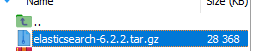
输入命令进行解压缩:
tar -zxvf elasticsearch-6.2.2.tar.gz
对解压缩的文件进行改名(个人习惯,可以忽略)
mv elasticsearch-6.2.2 es
创建用户
因为elasticsearch无法用root用户运行,这里需要创建一个新的用户来使用
useradd es
设置新用户的密码
passwd es
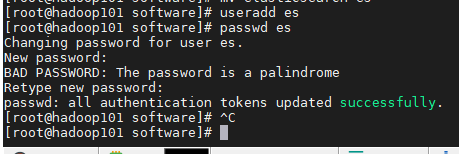
然后对解压缩的文件夹进行赋权 -R是递归赋权
chown es:es -R es

配置文件elasticsearch.yml
进入es文件夹后,输入:
vi config/elasticsearch.yml
在最下面新增:
http.cors.enabled: true
http.cors.allow-origin: "*"
cluster.name: elk
node.name: boss
node.master: true
network.host: 输入自己的IP地址
discovery.zen.ping.unicast.hosts: ["hadoop101"]
保存退出
配置文件sysctl.conf
输入命令:
vi /etc/sysctl.conf
进入文件后新增:
vm.max_map_count=655360
保存退出
输入命令使修改生效
sysctl -p
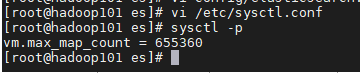
配置文件limits.conf
输入命令进入文件:
vi /etc/security/limits.conf
新增以下信息:
* soft nofile 65536
* hard nofile 65536
* soft nproc 4096
* hard noric 4096
保存后退出
启动elasticsearch
切换为之前新增的用户es
su es
运行启动程序
bin/elasticsearch
发现报错:

检查后发现,安装路径在root目录下,新增的es用户没有权限访问导致,需要对root文件夹赋权
切换回root用户后,输入命令:
chmod 755 /root
然后进入es文件夹内重新执行启动程序
bin/elasticsearch
提示启动成功,成功后页面只能停留在这里,如果还需要做其他的事情,就需要在启动命令后面加 -d 来启动,这样不会影响做其他事情

也可以打开浏览器,输入ip地址:9200 进入网页确认是否成功

到这里es的安装配置已经结束,谢谢!